入荷予定データ(発注書)の作成【楽天スーパーロジ】 ID:43582
楽天スーパーロジへ送信する入荷予定データ(発注伝票)を作成する操作手順です。
事前の確認事項
■事前に必要な操作
入荷予定データ(発注伝票)で取り扱う商品・仕入先は、事前に楽天ロジ側へ登録する必要があります。
未登録の場合、入荷予定登録時にエラーとなるので必ず登録してください。
■予定納期(入荷予定日)の入力
楽天ロジ側へ送信する発注伝票には、必ず「予定納期」を登録する必要があります。
1つの発注伝票内に複数の予定納期がある場合は、本日から1番遠い日付をその発注伝票の予定納期として楽天スーパーロジへ反映します。同じ仕入先の商品でも入荷日が異なる場合は、予定納期ごとに発注伝票を作成してください。
■商品コードの入力ルール
楽天ロジ側に登録した商品コードと発注伝票に記載する商品コードは、大文字小文字も統一してください。大文字小文字が一致していない場合、入荷予定登録時にエラーとなります。
1.発注伝票(入荷予定データ)の作成
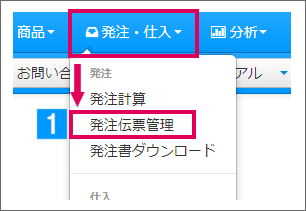
【本システム画面】
- [発注・仕入]より[発注伝票管理]をクリック
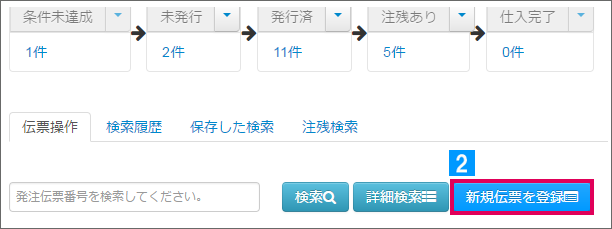
- [新規伝票を登録]をクリック
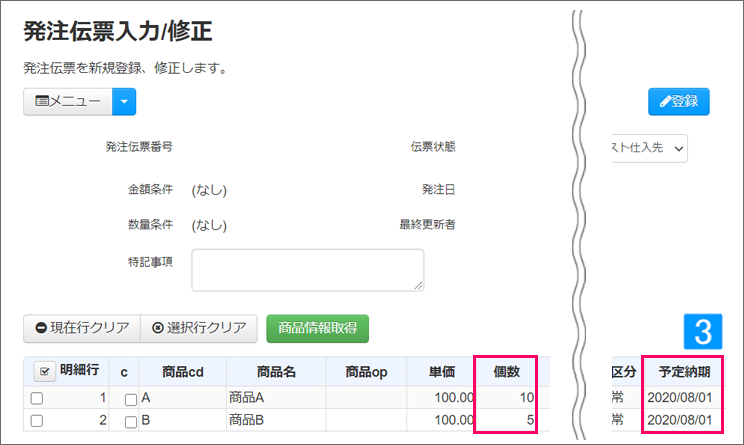
- 明細行に商品を追加し、個数・予定納期(YYYY/MM/DD)を入力
※商品の追加方法は下記2通りです。
・商品cdに直接商品コードを入力しEnterキーを押す
・[メニュー]→[商品検索]より検索した商品コード左横のアイコンをクリック
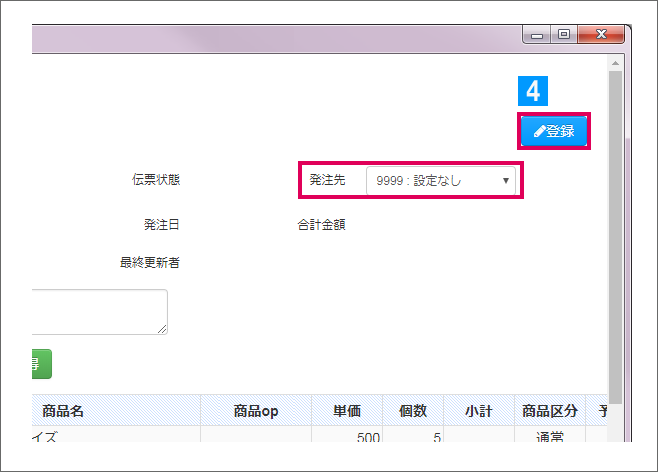
- 発注先を選択し、[登録]をクリック
2.発注伝票(入荷予定データ)のダウンロード
作成した発注伝票をダウンロードする操作手順です。
※前章の操作にて作成した発注伝票は[未発行]の状態です。
ダウンロードすることにより[発行済み]に更新され、楽天ロジへの入荷予定登録が行える状態となります。
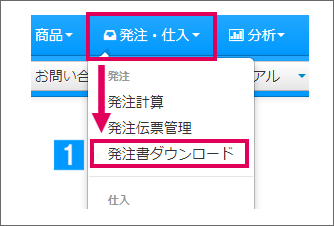
【本システム画面】
- [発注・仕入]より[発注書ダウンロード]をクリック
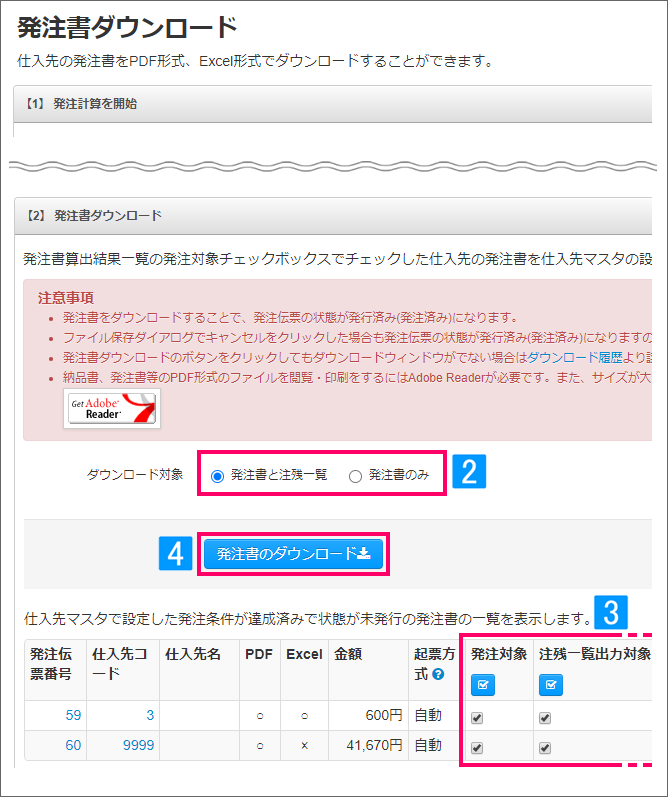
- ダウンロード対象を選択
- チェック内容を確認
※上記 2 の選択肢により、自動で入るチェック内容が異なります。
・「発注書と注残一覧」を選択した場合
「発注対象」と「注残一覧出力対象」全てにチェックが入る・「発注書のみ」を選択した場合
「発注対象」のみチェックが入る - [発注書のダウンロード]をクリック
↓
発注書が出力され、発注伝票の発注状態区分が[発行済み]に更新されます。
